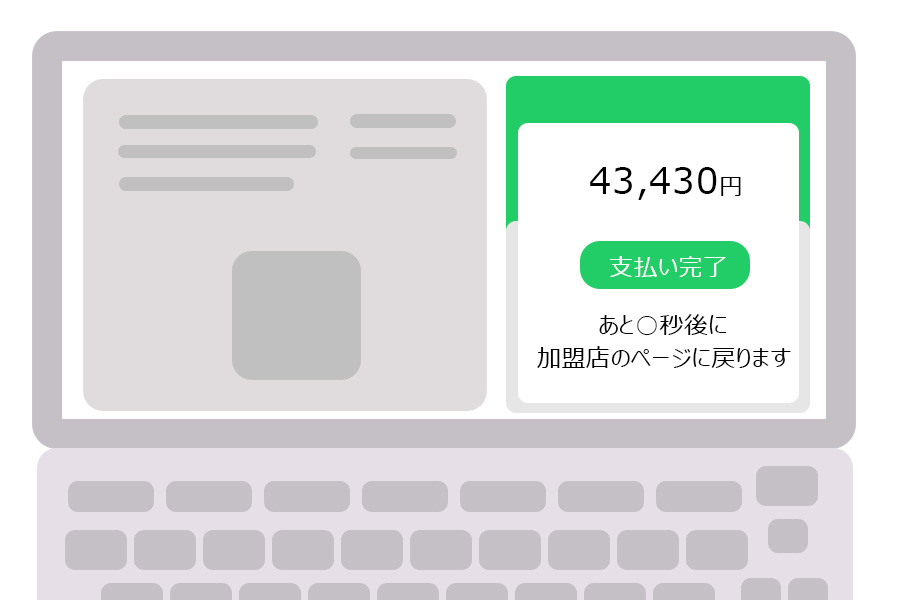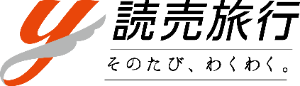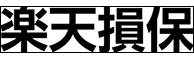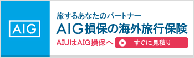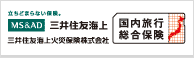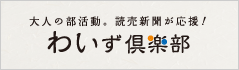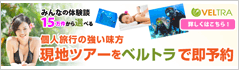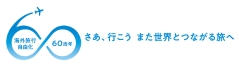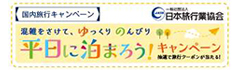PayPay決済の流れ
【スマートフォンをご利用の方】
①お支払い方法の選択で「PayPay決済」を選択し、「決済」ボタンをタップ
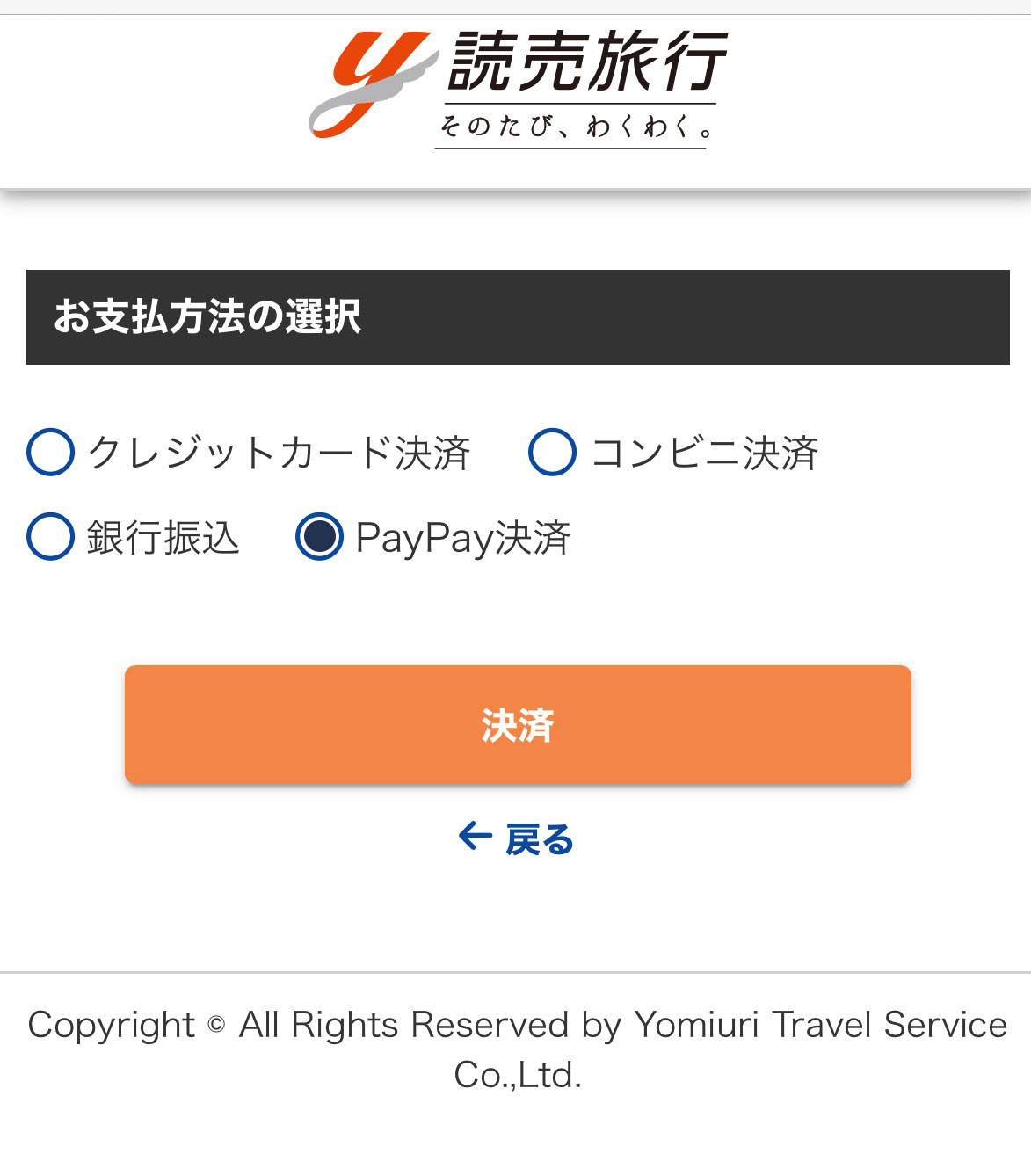
■PayPayアプリがダウンロードされていて、PayPayアプリに既にログインされている場合
アプリが起動されて、支払い画面が表示されます。金額を確認して「支払う」ボタンをタップしてください。 →④へすすむ
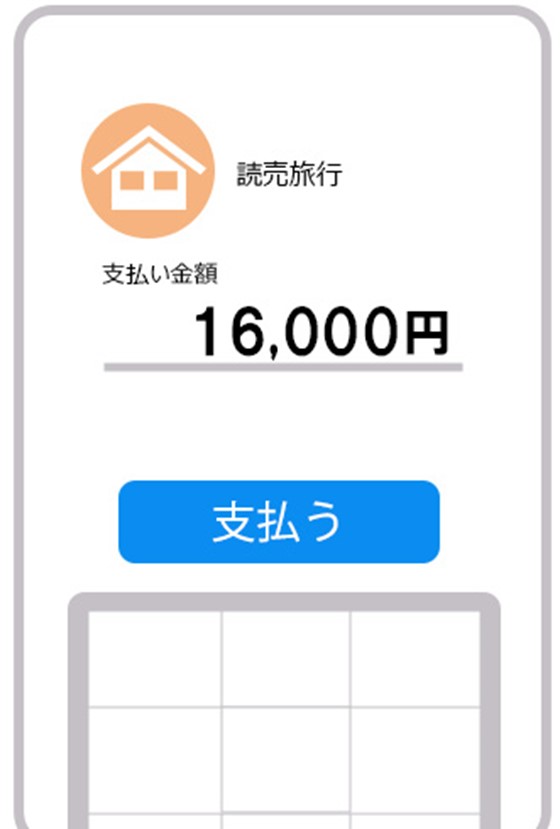
■PayPayアプリがダウンロードされていてPayPayアプリにログインされていない場合
PayPayに登録している携帯電話番号、パスワードを入力してログインします。
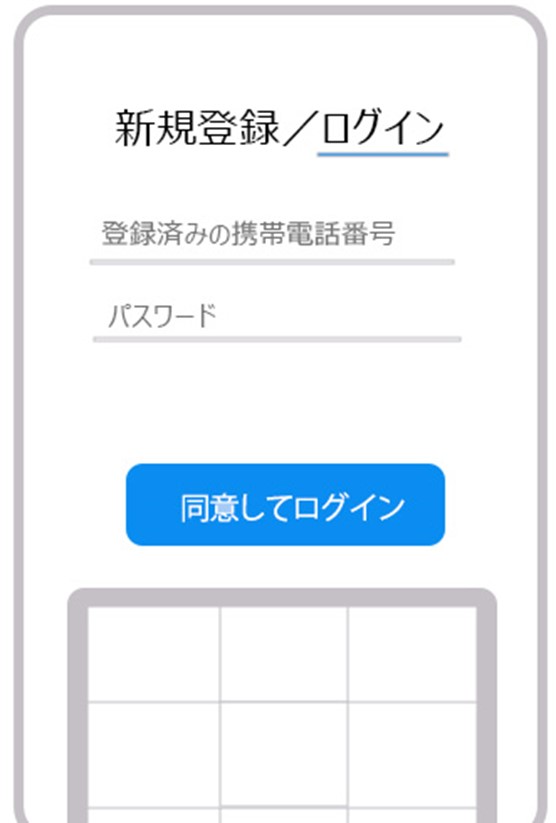
③ログインすると支払い画面が表示されます。
金額を確認して「支払う」をタップ
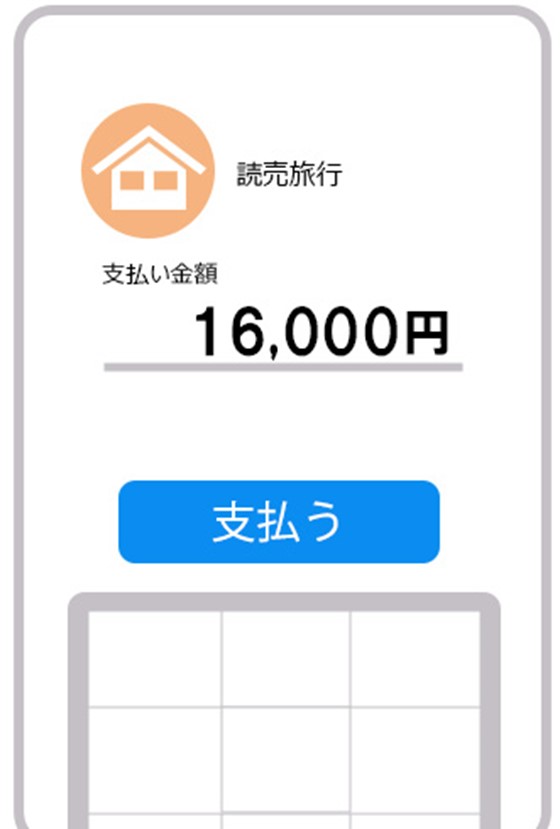
④お支払い完了
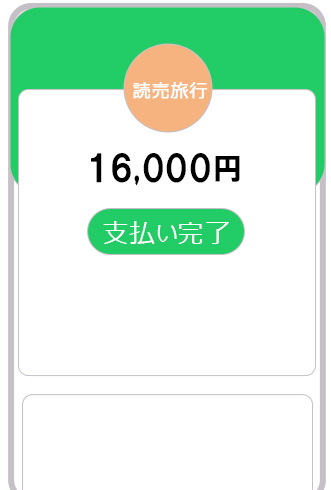
【パソコンをご利用の方】
■スマートフォンのPayPayアプリで支払う場合
※パソコンに表示されたQRコードをスマートフォンPayPayアプリで読み取って支払いします。
①お支払い方法の選択で「PayPay決済」を選択し、「決済」ボタンを押下
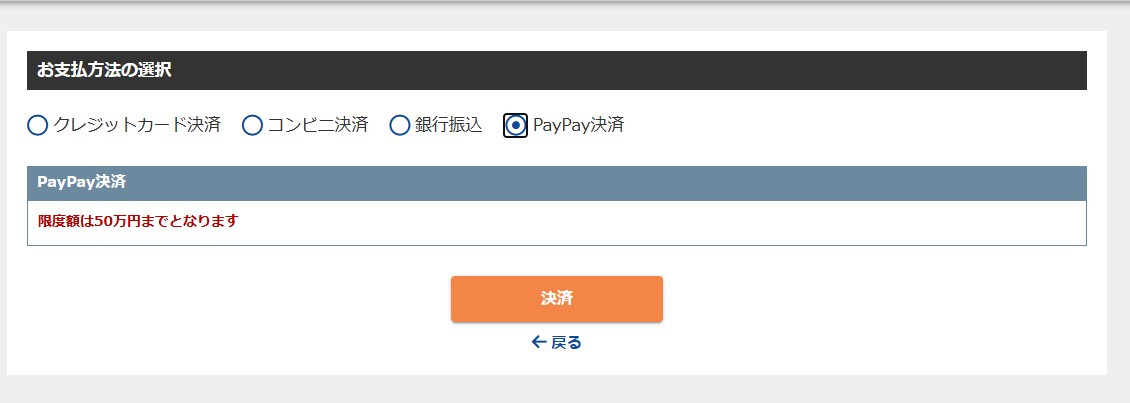
②画面がQRコード読み取り画面に切り替わります。
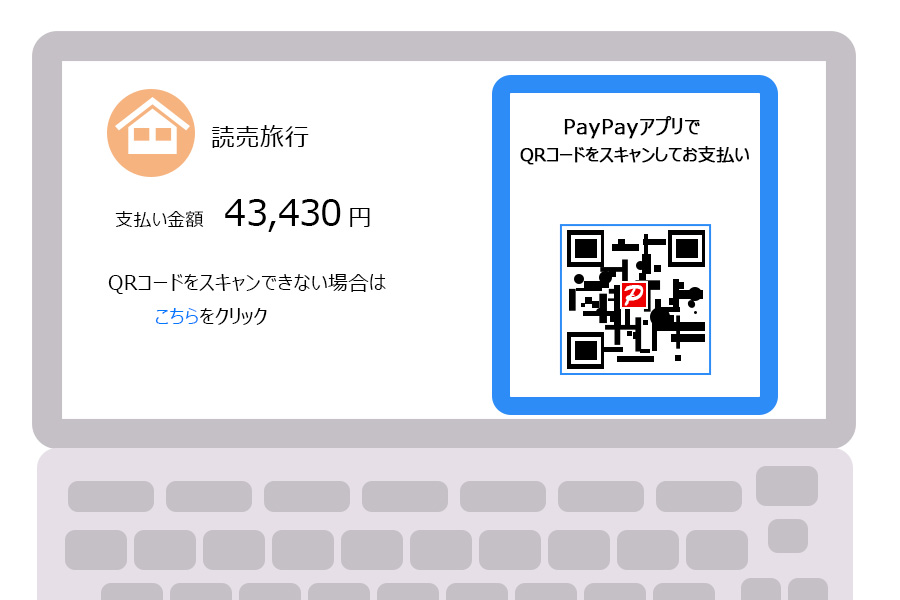
③スマートフォンでPayPayアプリを立ち上げて、パソコンに表示されているQRコードをPayPayアプリでスキャンする。
PayPayアプリを立ち上げると、「スキャン」というマーク箇所を選択する。QRコード読み込み用のカメラが起動するので、パソコン画面に表示されているQRコードを読み取る
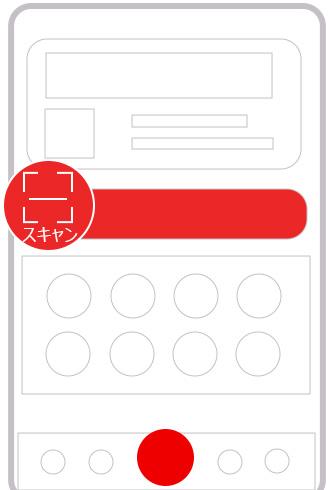
④お支払い画面が表示されます。
金額を確認して「支払う」を押下
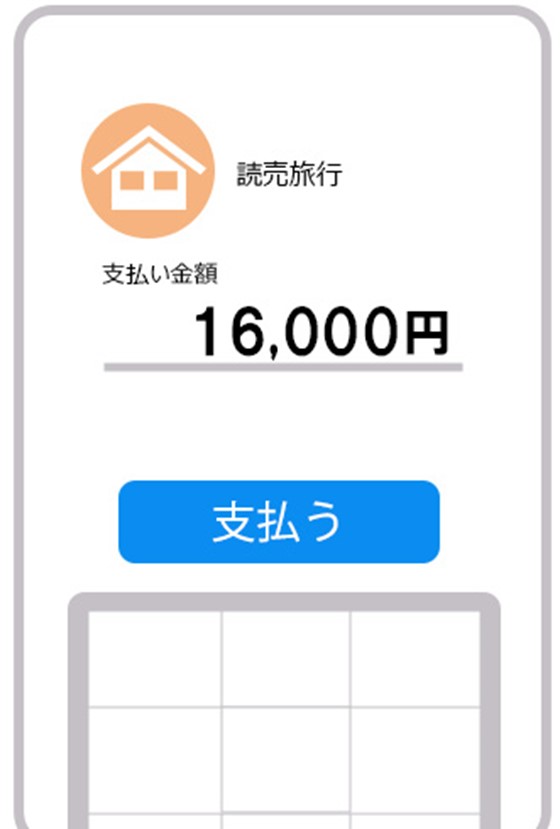
④お支払い完了
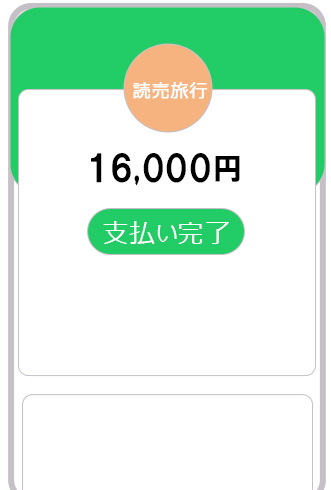
■パソコンのブラウザで支払う場合
※パソコンからPayPayにログインして支払いをします
①お支払い方法の選択で「PayPay決済」を選択し、「決済」ボタンを押下
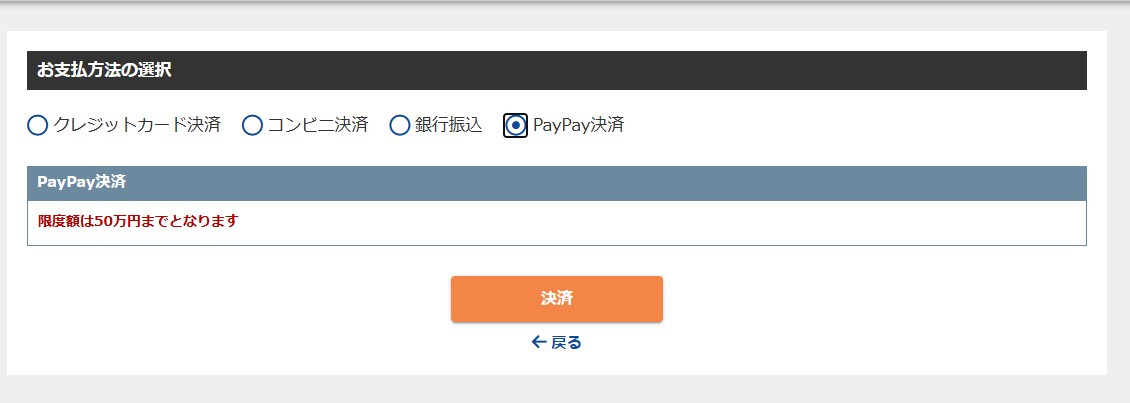
②画面がQRコード読み取り画面に切り替わります。
画面左に記載されている「QRコードをスキャンできない場合は こちらをクリック」 という文章の「こちら」にカーソルを合わせてクリックしてください。
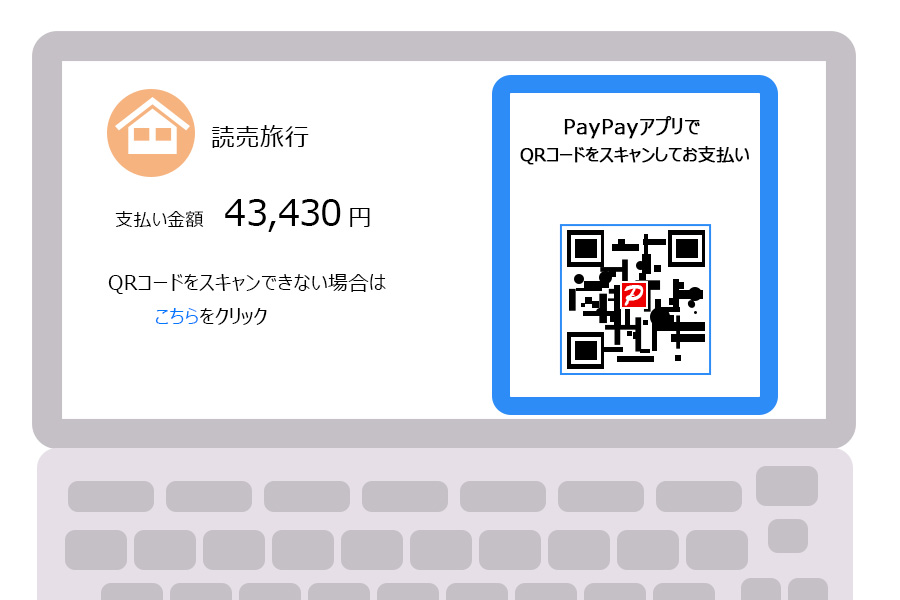
③PayPayのログイン画面に切り替わりますので、PayPayに登録している携帯電話番号、パスワードを入力してログインします。
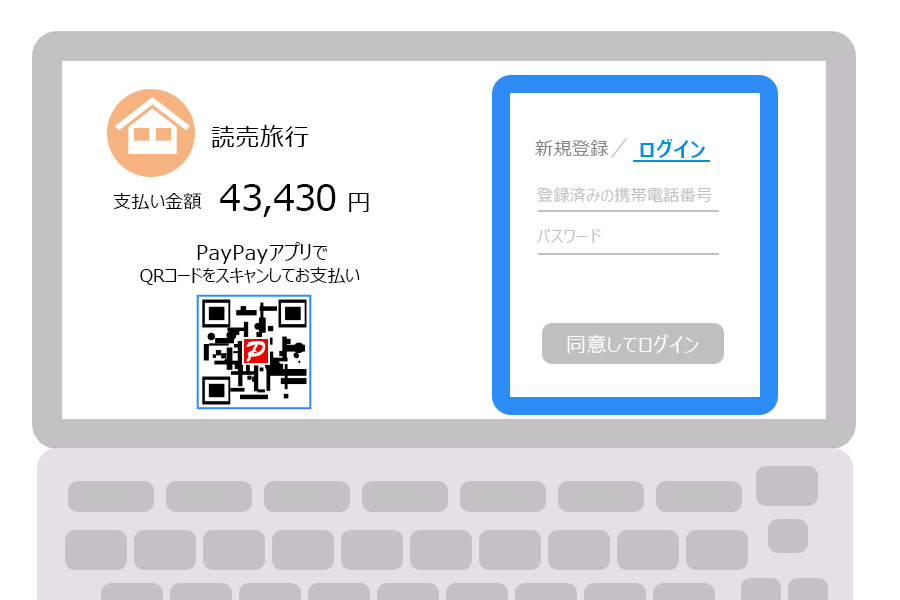
④ログインをすると、認証コード入力画面が表示されます。またほぼ同時に登録された電話番号のSMSにPayPay認証コードが送信されます。smsに届いた認証コードの頭の2桁のアルファベットがブラウザで表示されているものと同じか確認いただき、そのあとの4桁の数字を入力してください。
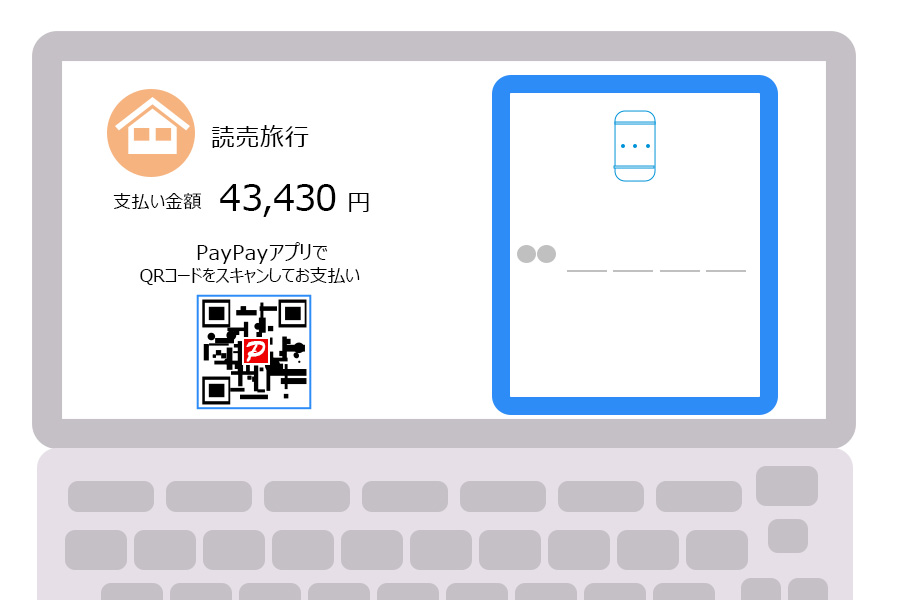
⑤認証コードが正しければそのまま支払い画面に遷移します。支払先が読売旅行であること、支払い金額、PayPay残高を確認して、「支払う」ボタンを押下してください。
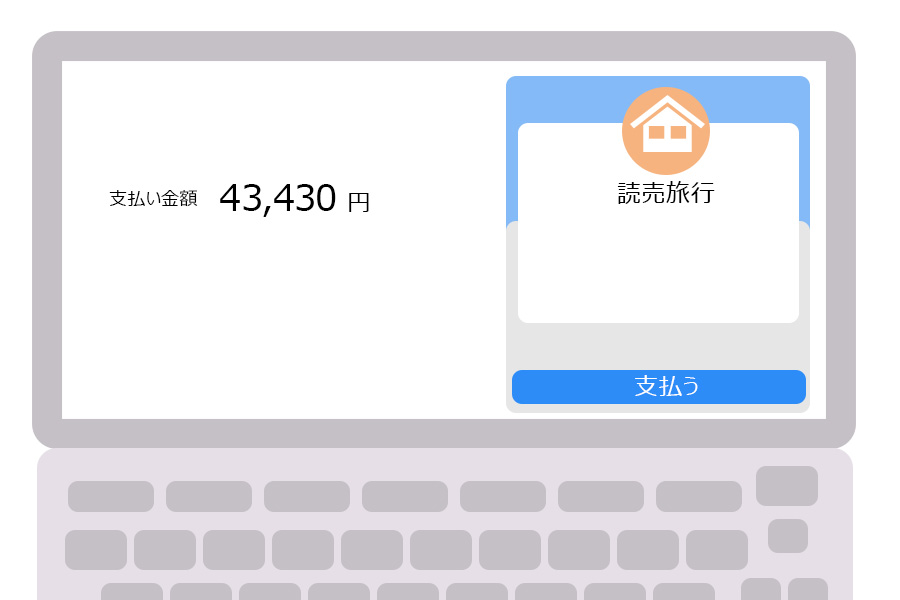
⑥支払い完了画面が表示されます。